
Neste tutorial, vou mostrar, como posso mudar os gráficos e a resolução da tela no VRchat.
Prefácio
Mais cedo, para alterar as configurações gráficas e a resolução da tela no VRchat, você tinha que ir para o menu do Unity, pressionando Shift + Iniciando o jogo por meio da biblioteca do Steam. Agora, este menu foi removido, quando exatamente – não sei, mas no ano passado foi. Em vez disso, configurações gráficas foram adicionadas ao próprio jogo, mas encontrar essas configurações não é fácil, uma vez que foram adicionados no lugar errado.
Configurações de gráficos
Em primeiro lugar, vá ao menu e clique em Segurança.
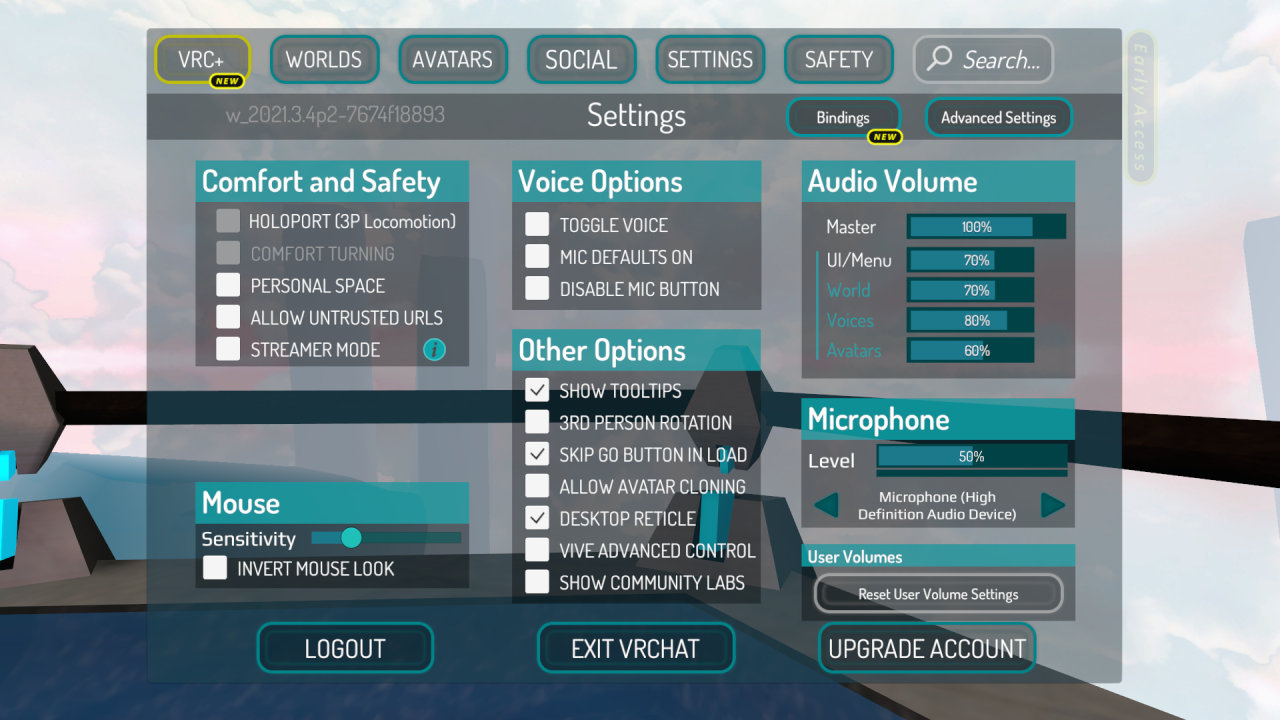 Avançar, clique em Opções de desempenho.
Avançar, clique em Opções de desempenho.
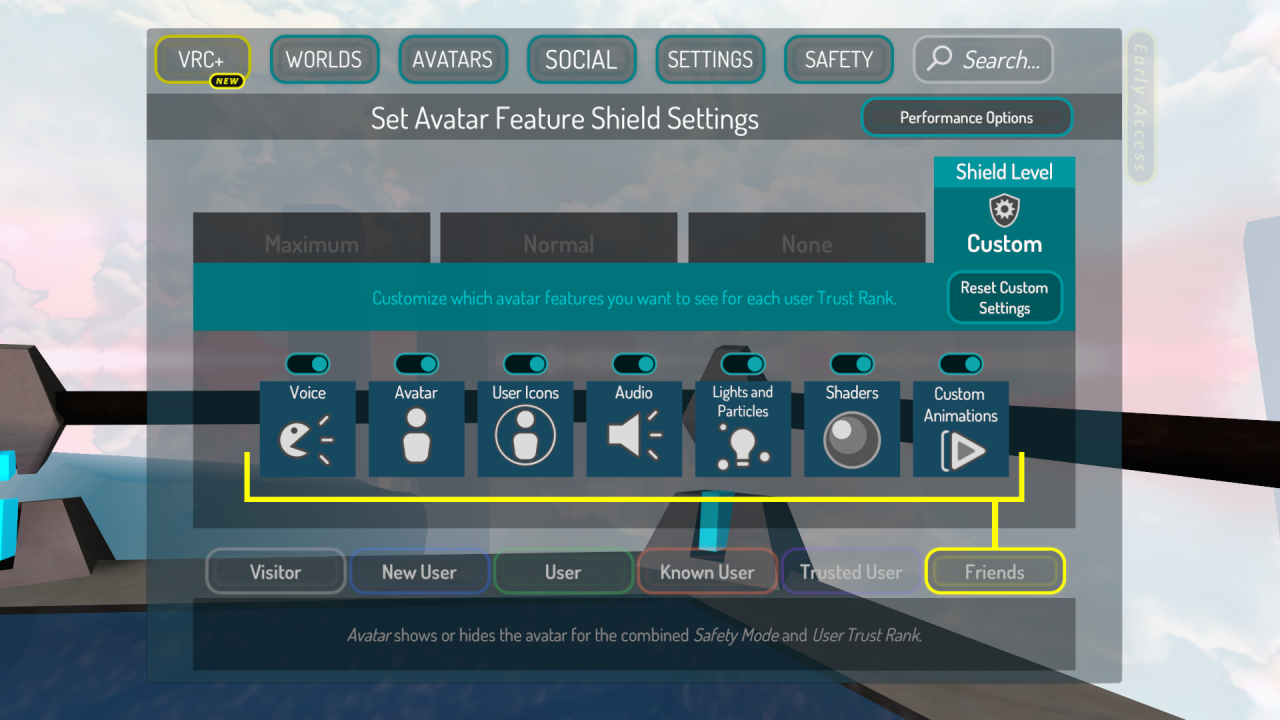 Depois, em Advance Graphics.
Depois, em Advance Graphics.
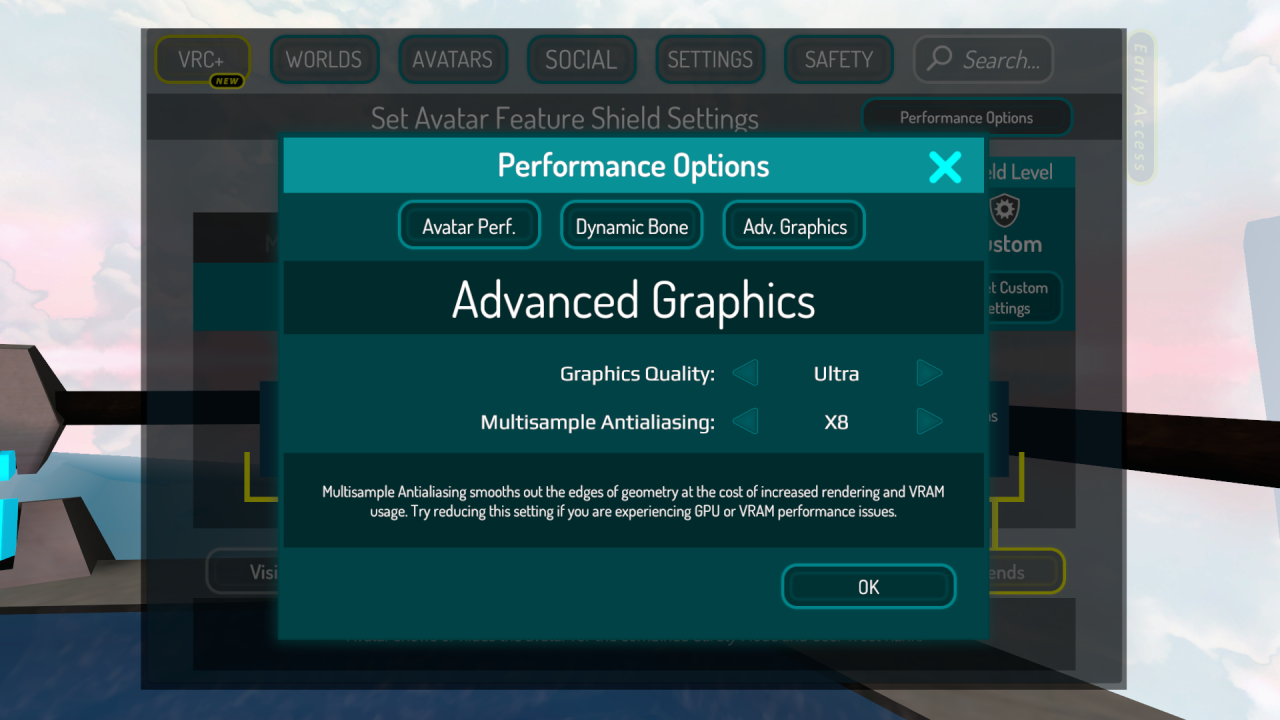 Isso é tudo. Escolher a qualidade gráfica e o nível de anti-aliasing.
Isso é tudo. Escolher a qualidade gráfica e o nível de anti-aliasing.
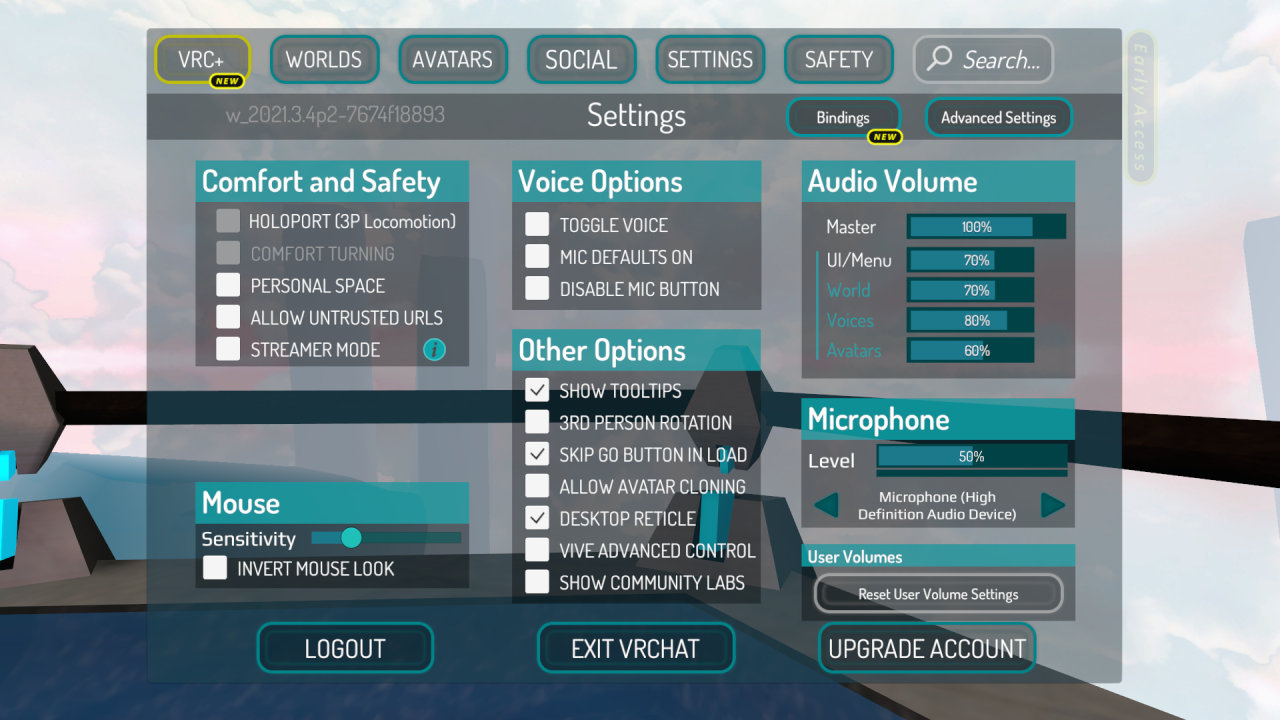 Avançar, clique em Opções de desempenho.
Avançar, clique em Opções de desempenho.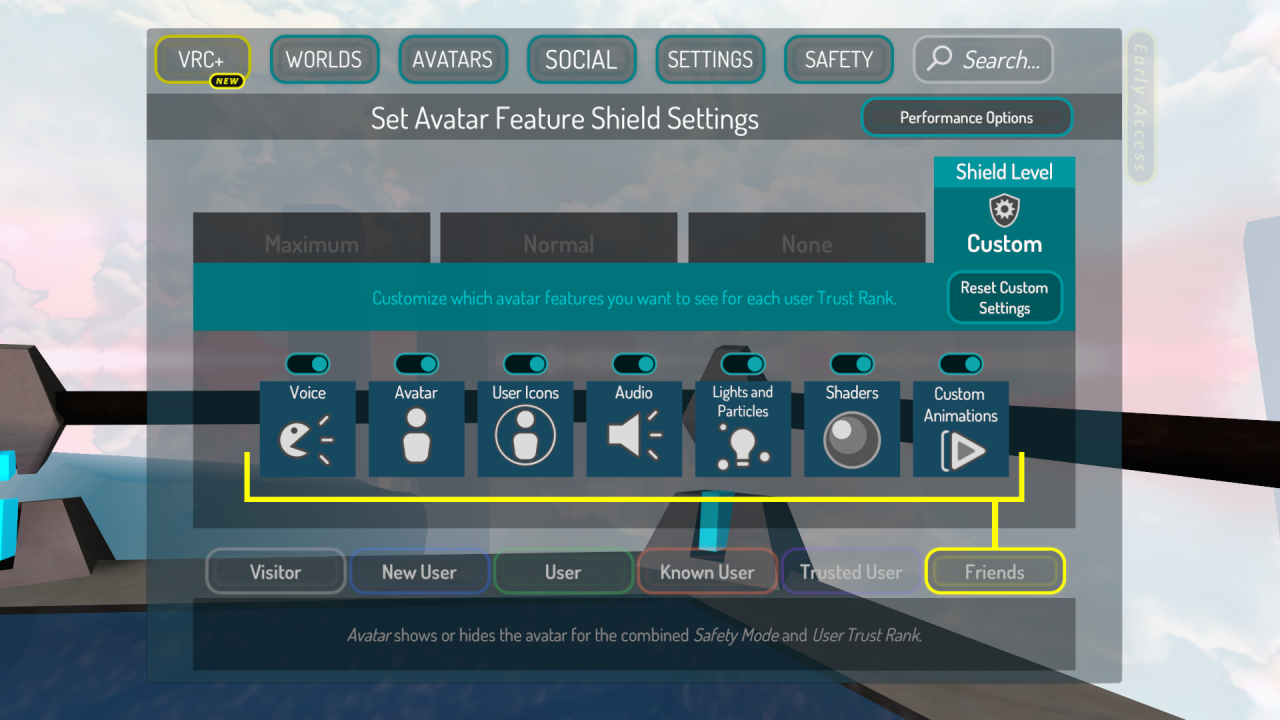 Depois, em Advance Graphics.
Depois, em Advance Graphics.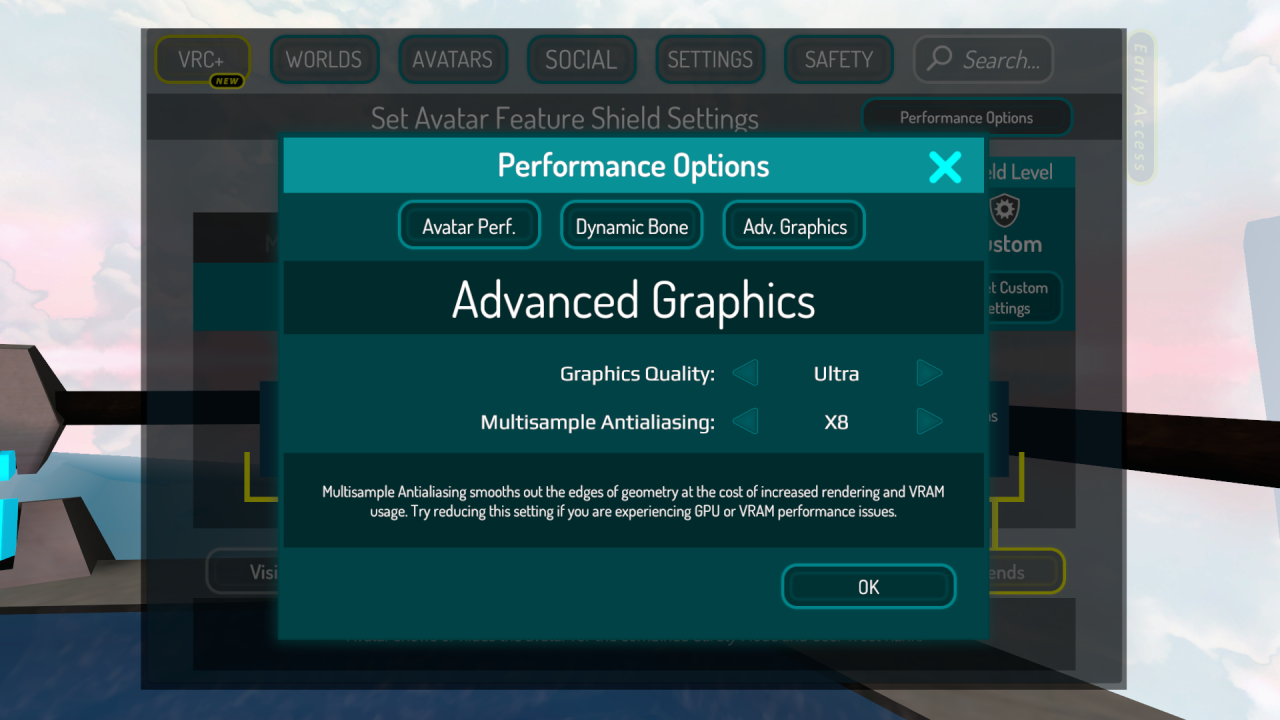 Isso é tudo. Escolher a qualidade gráfica e o nível de anti-aliasing.
Isso é tudo. Escolher a qualidade gráfica e o nível de anti-aliasing.
Alterar a resolução da tela
Vá para a biblioteca Steam e selecione VRchat. Clique com o botão direito e selecione “Propriedades”.


No menu aberto, na guia “Em geral”, precisamos de uma linha “Parâmetros de lançamento”.
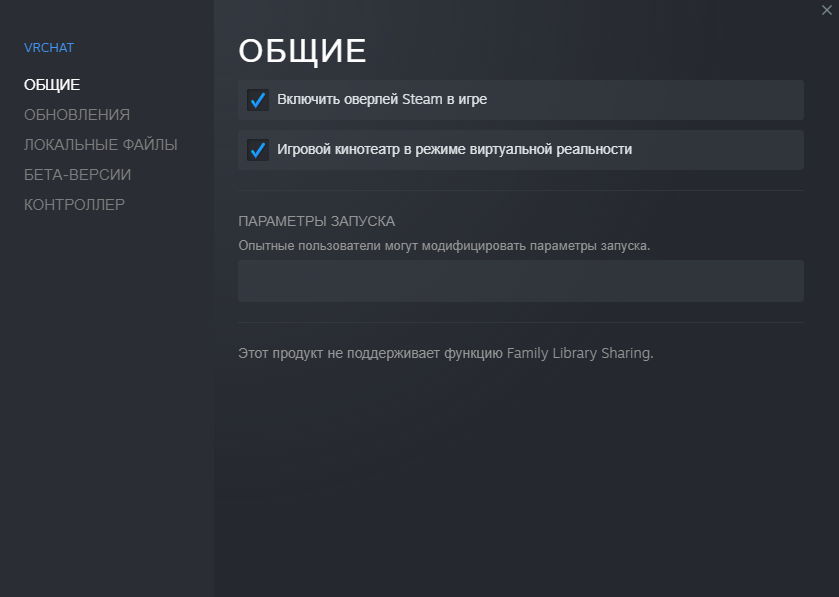 Aqui você precisará inserir o seguinte comando: -largura da tela 1920 -altura da tela 1080
Aqui você precisará inserir o seguinte comando: -largura da tela 1920 -altura da tela 1080
Em vez de números 1920 e 1080 você pode inserir a resolução atual da tela do seu monitor.
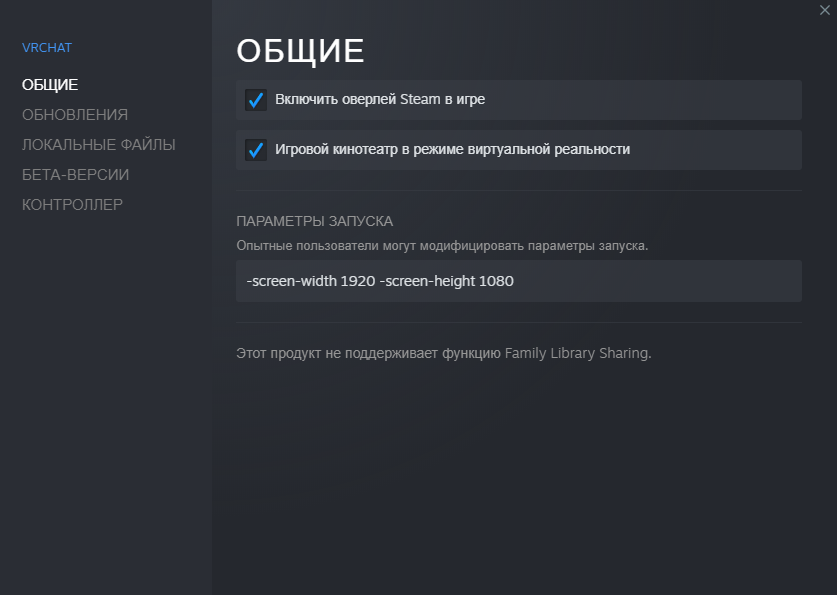 Depois disso, como o comando foi escrito, clique na cruz e inicie o VRchat.
Depois disso, como o comando foi escrito, clique na cruz e inicie o VRchat.
Modo tela cheia
Tudo é muito simples aqui, se VRchat for iniciado em modo de janela, pressione ALT + Enter e o jogo irá para o modo de tela inteira.
A partir de 𝔖𝔞𝔫𝔡𝔯𝔵𝔦𝔡

Deixe uma resposta